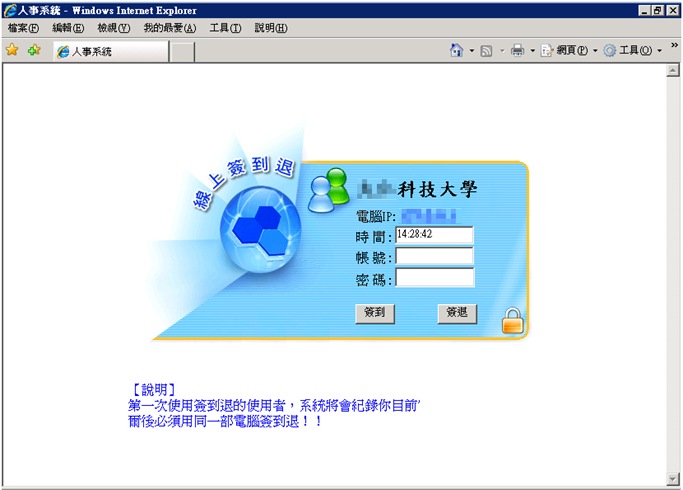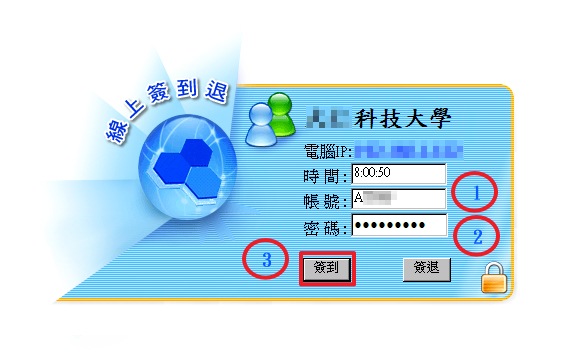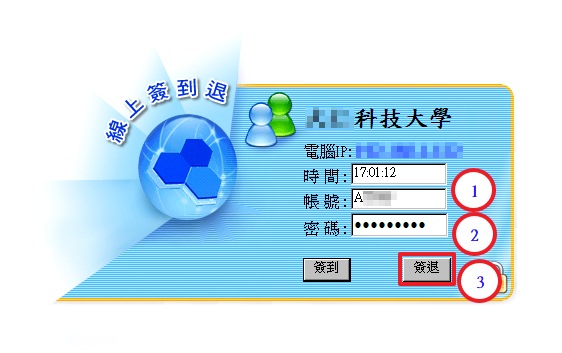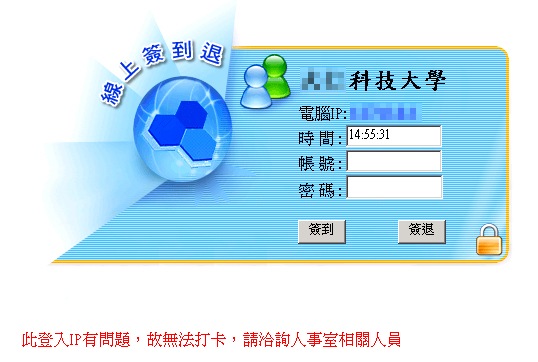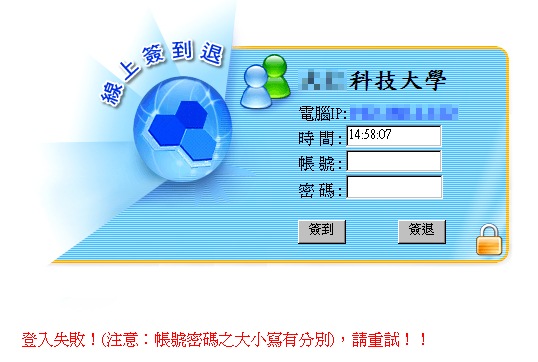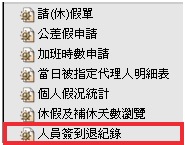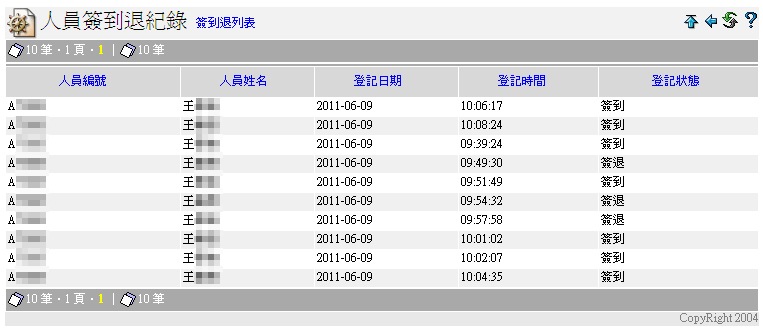10月 23
在【人事WEB差勤系統】-
「人員線上簽到退」、「人員簽到退紀錄」方面,其內容圖解與
步驟說明,請見-繼續閱讀。
一、人員線上簽到退
登錄說明:
1.如果是第一次簽到,系統會紀錄該人員此時的電腦位置(IP)。
這表示,爾後只能用該電腦位置(IP)執行簽到退,如欲修改,請連絡人事室相關人員處理。
2.若該紀錄的電腦位置有異常問題無法完成簽到退,可至該單位的公用電腦執行簽到退;
如公用電腦也發生異常,則請連絡人事室相關人員進行處理。
◎ 線上簽到
線上簽到程序為:
(1).【帳號】:請在帳號欄內,輸入人員帳號。
(2).【密碼】:然後,請在密碼欄裡輸入密碼。
(3).【簽到】:按下【簽到】鍵,執行簽到。
(4).【確定】:畫面顯示「完成線上簽到退!!」…等訊息,按下「確定」鍵後線上簽到即完成!
◎ 線上簽退
線上簽退程序為:
(1).【帳號】:請在帳號欄內,輸入人員帳號。
(2).【密碼】:然後,請在密碼欄裡輸入密碼。
(3).【簽退】:按下【簽退】鍵,執行簽退。
(4).【確定】:畫面顯示「完成線上簽到退!!」…等訊息,按下「確定」鍵後線上簽退即完成!
◎ 線上簽退例外狀況
如下圖,登入時若出現以下畫面,表示執行簽到的電腦位置(IP)與當初設置的不同,所以無法完成簽到。
請連絡人事室相關人員進行處理。
如下圖,登錄時若出現以下畫面,則表示該帳號或密碼輸入錯誤,導致登入失敗。
如有遺忘密碼,同樣請連絡人事相關人員進行處理。
二、人員簽到退紀錄
經由點選【人事WEB差勤系統】選單上的【人員簽到退紀錄】,使用者可以查詢每日線上簽到、簽退紀錄。